android auto OPEL MOVANO_B 2018.5 Instrukcja obsługi systemu audio-nawigacyjnego (in Polish)
[x] Cancel search | Manufacturer: OPEL, Model Year: 2018.5, Model line: MOVANO_B, Model: OPEL MOVANO_B 2018.5Pages: 145, PDF Size: 2.13 MB
Page 47 of 145
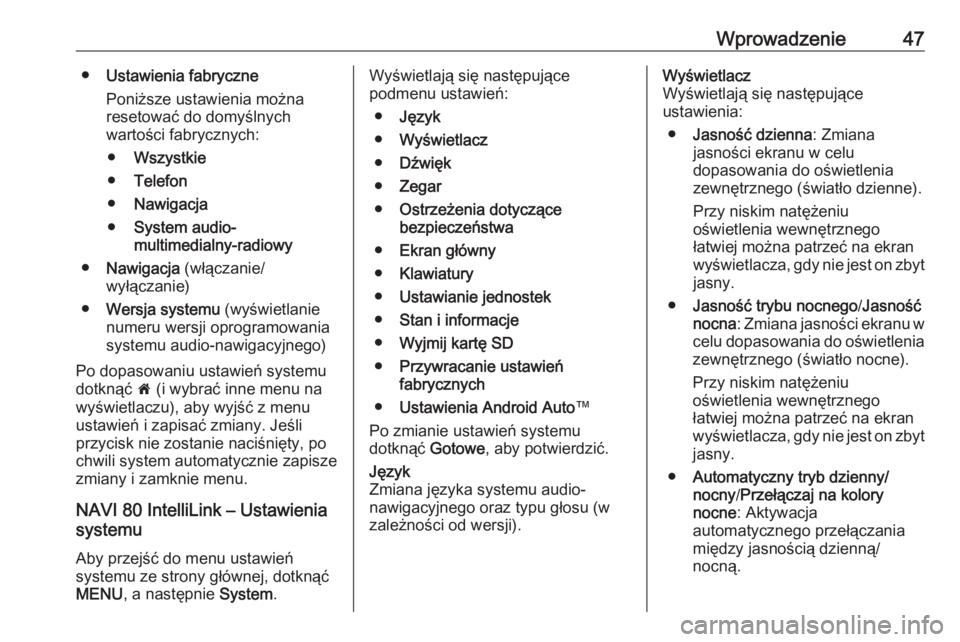
Wprowadzenie47●Ustawienia fabryczne
Poniższe ustawienia można
resetować do domyślnych
wartości fabrycznych:
● Wszystkie
● Telefon
● Nawigacja
● System audio-
multimedialny-radiowy
● Nawigacja (włączanie/
wyłączanie)
● Wersja systemu (wyświetlanie
numeru wersji oprogramowania
systemu audio-nawigacyjnego)
Po dopasowaniu ustawień systemu
dotknąć 7 (i wybrać inne menu na
wyświetlaczu), aby wyjść z menu
ustawień i zapisać zmiany. Jeśli
przycisk nie zostanie naciśnięty, po
chwili system automatycznie zapisze
zmiany i zamknie menu.
NAVI 80 IntelliLink – Ustawienia
systemu
Aby przejść do menu ustawień
systemu ze strony głównej, dotknąć
MENU , a następnie System.Wyświetlają się następujące
podmenu ustawień:
● Język
● Wyświetlacz
● Dźwięk
● Zegar
● Ostrzeżenia dotyczące
bezpieczeństwa
● Ekran główny
● Klawiatury
● Ustawianie jednostek
● Stan i informacje
● Wyjmij kartę SD
● Przywracanie ustawień
fabrycznych
● Ustawienia Android Auto ™
Po zmianie ustawień systemu
dotknąć Gotowe, aby potwierdzić.Język
Zmiana języka systemu audio-
nawigacyjnego oraz typu głosu (w
zależności od wersji).Wyświetlacz
Wyświetlają się następujące
ustawienia:
● Jasność dzienna : Zmiana
jasności ekranu w celu
dopasowania do oświetlenia
zewnętrznego (światło dzienne).
Przy niskim natężeniu
oświetlenia wewnętrznego
łatwiej można patrzeć na ekran
wyświetlacza, gdy nie jest on zbyt
jasny.
● Jasność trybu nocnego /Jasność
nocna : Zmiana jasności ekranu w
celu dopasowania do oświetlenia zewnętrznego (światło nocne).
Przy niskim natężeniu
oświetlenia wewnętrznego
łatwiej można patrzeć na ekran
wyświetlacza, gdy nie jest on zbyt
jasny.
● Automatyczny tryb dzienny/
nocny /Przełączaj na kolory
nocne : Aktywacja
automatycznego przełączania
między jasnością dzienną/
nocną.
Page 81 of 145
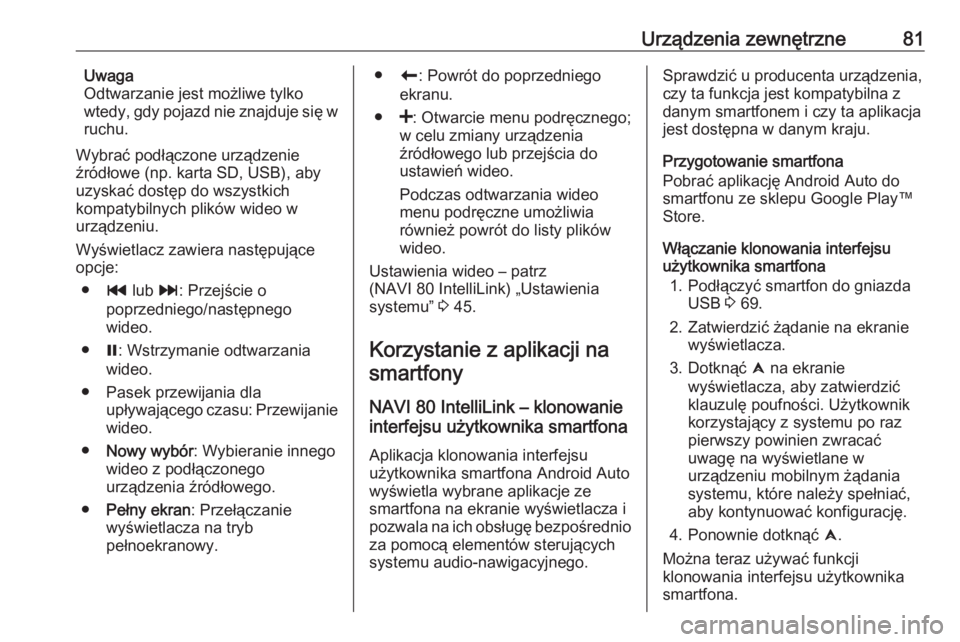
Urządzenia zewnętrzne81Uwaga
Odtwarzanie jest możliwe tylko
wtedy, gdy pojazd nie znajduje się w
ruchu.
Wybrać podłączone urządzenie
źródłowe (np. karta SD, USB), aby
uzyskać dostęp do wszystkich
kompatybilnych plików wideo w
urządzeniu.
Wyświetlacz zawiera następujące
opcje:
● t lub v: Przejście o
poprzedniego/następnego wideo.
● =: Wstrzymanie odtwarzania
wideo.
● Pasek przewijania dla upływającego czasu: Przewijanie
wideo.
● Nowy wybór : Wybieranie innego
wideo z podłączonego
urządzenia źródłowego.
● Pełny ekran : Przełączanie
wyświetlacza na tryb
pełnoekranowy.● r: Powrót do poprzedniego
ekranu.
● <: Otwarcie menu podręcznego;
w celu zmiany urządzenia
źródłowego lub przejścia do
ustawień wideo.
Podczas odtwarzania wideo
menu podręczne umożliwia
również powrót do listy plików
wideo.
Ustawienia wideo – patrz
(NAVI 80 IntelliLink) „Ustawienia
systemu” 3 45.
Korzystanie z aplikacji na smartfony
NAVI 80 IntelliLink – klonowanie
interfejsu użytkownika smartfona
Aplikacja klonowania interfejsu
użytkownika smartfona Android Auto
wyświetla wybrane aplikacje ze
smartfona na ekranie wyświetlacza i
pozwala na ich obsługę bezpośrednio
za pomocą elementów sterujących
systemu audio-nawigacyjnego.Sprawdzić u producenta urządzenia,
czy ta funkcja jest kompatybilna z
danym smartfonem i czy ta aplikacja
jest dostępna w danym kraju.
Przygotowanie smartfona
Pobrać aplikację Android Auto do
smartfonu ze sklepu Google Play™
Store.
Włączanie klonowania interfejsu
użytkownika smartfona
1. Podłączyć smartfon do gniazda USB 3 69.
2. Zatwierdzić żądanie na ekranie wyświetlacza.
3. Dotknąć û na ekranie
wyświetlacza, aby zatwierdzić
klauzulę poufności. Użytkownik
korzystający z systemu po raz
pierwszy powinien zwracać uwagę na wyświetlane w
urządzeniu mobilnym żądania
systemu, które należy spełniać,
aby kontynuować konfigurację.
4. Ponownie dotknąć û.
Można teraz używać funkcji
klonowania interfejsu użytkownika
smartfona.
Page 82 of 145
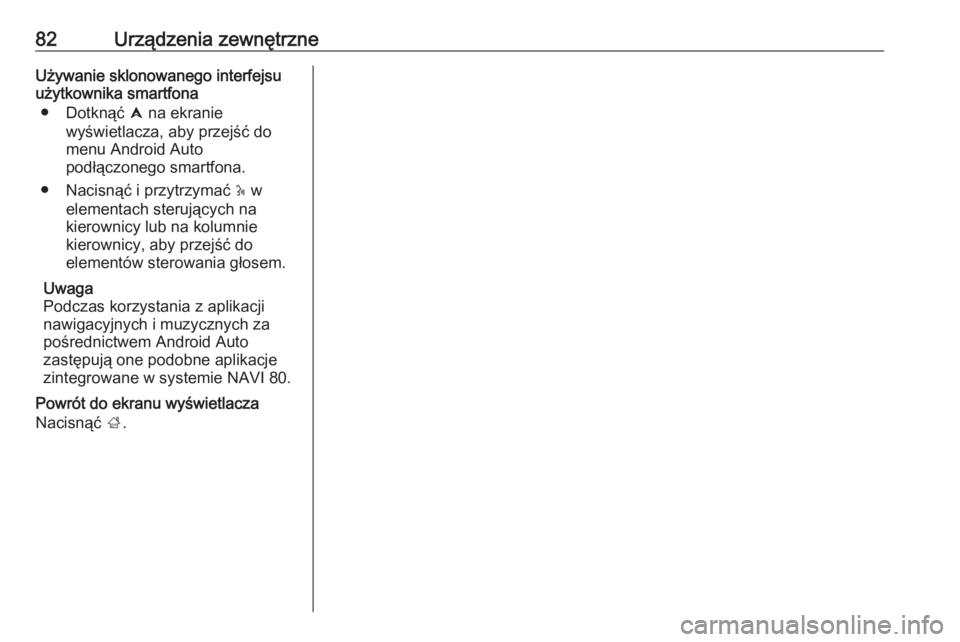
82Urządzenia zewnętrzneUżywanie sklonowanego interfejsu
użytkownika smartfona
● Dotknąć û na ekranie
wyświetlacza, aby przejść do
menu Android Auto
podłączonego smartfona.
● Nacisnąć i przytrzymać 5 w
elementach sterujących na
kierownicy lub na kolumnie
kierownicy, aby przejść do
elementów sterowania głosem.
Uwaga
Podczas korzystania z aplikacji
nawigacyjnych i muzycznych za
pośrednictwem Android Auto
zastępują one podobne aplikacje
zintegrowane w systemie NAVI 80.
Powrót do ekranu wyświetlacza
Nacisnąć ;.